
Penyemak imbas anda akan meminta anda menyimpan fail tersebut. Klik pada Simpan fail.
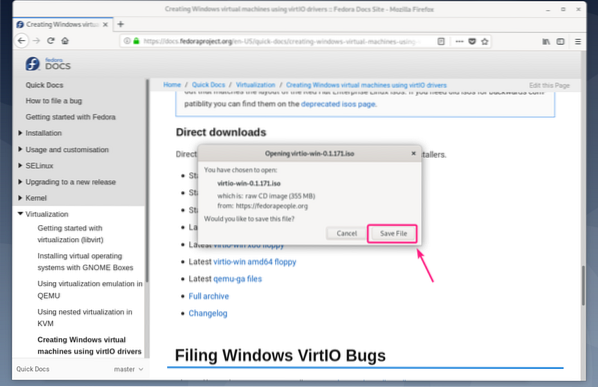
Muat turun mesti dimulakan. Mungkin diperlukan sedikit masa untuk diselesaikan. Perhatikan bahawa, nama fail yang dimuat turun adalah virtio-win.0.1.171.iso
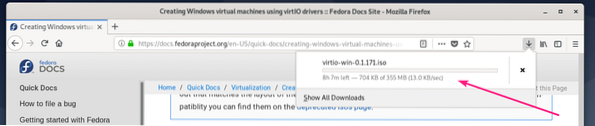
Setelah muat turun selesai, alihkan virtio-win.0.1.171.iso failkan ke kumpulan ISO KVM anda (Dalam kes saya, itu / kvm / iso /).
$ sudo mv -v ~ / Muat turun / virtio-win.0.1.171.iso / kvm / iso /
Fail ISO harus dipindahkan ke kumpulan KVM / QEMU.

Sekarang, buat QEMU / KVM Windows VM baru (saya menggunakan Virtual Machine Manager) dan tetapkan Bas cakera ke VirtIO dari Tetapan VM.
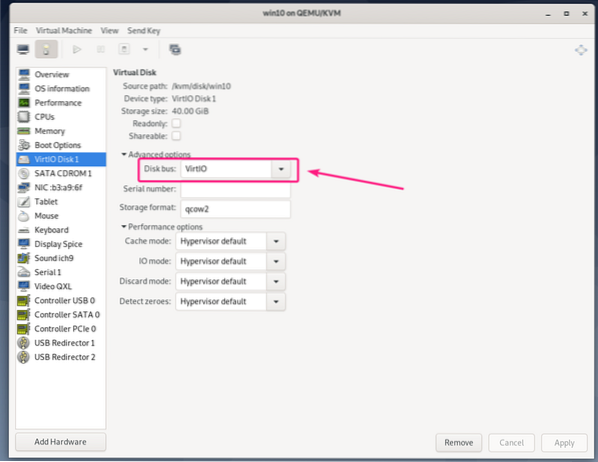
Juga, ubah model peranti rangkaian Windows VM ke virtio.
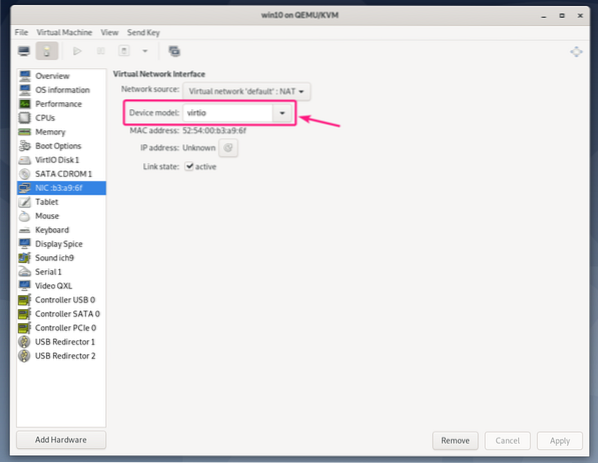
Sekiranya anda ingin menggunakan peranti virtio pada KVM / QEMU Windows VM anda, maka anda memerlukan 2 peranti CDROM. Satu dengan imej ISO Windows untuk memasang Windows pada VM. Yang lain untuk memasang pemacu virtio dari fail ISO pemacu virtio Windows yang baru anda muat turun.
Mari tambahkan peranti CDROM baru dan tambahkan imej ISO pemacu virtio Windows padanya.
Pertama, klik pada Tambah Perkakasan.
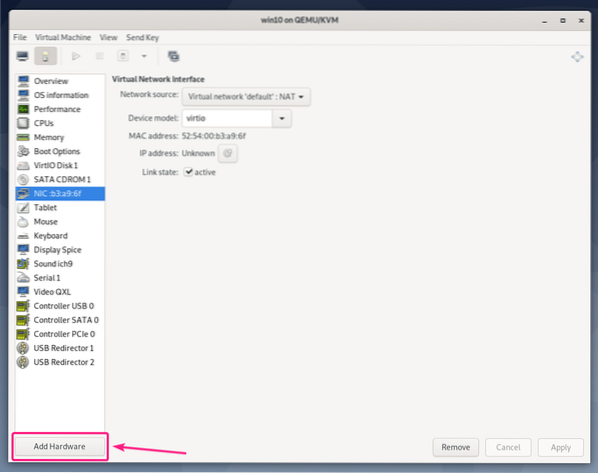
Sekarang, dari Penyimpanan bahagian, set Jenis peranti ke Peranti CDROM. Kemudian, klik pada Mengurus.
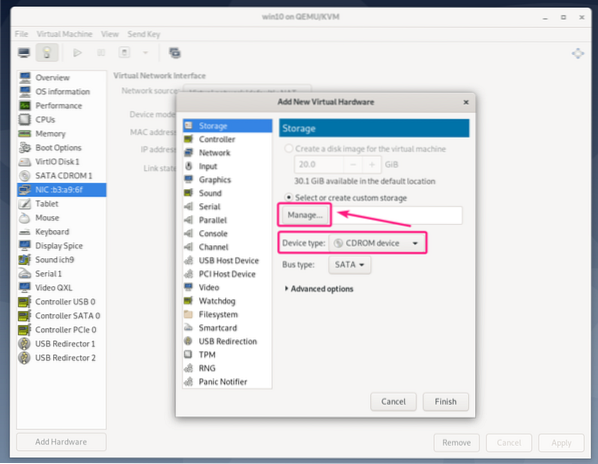
Sekarang, pilih virtio-win-0.1.171.iso fail yang baru anda muat turun dan klik Pilih Kelantangan.
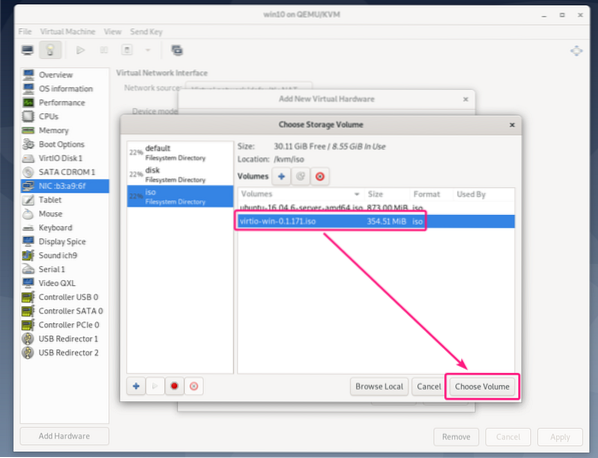
Sekarang, klik pada Selesai.
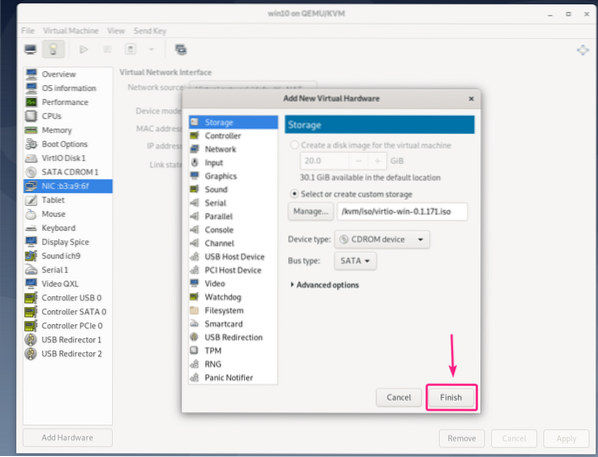
Peranti CDROM baru harus ditambah. CDROM ini harus mempunyai semua pemacu virtio yang anda perlukan.
Sekarang, mulakan mesin maya.
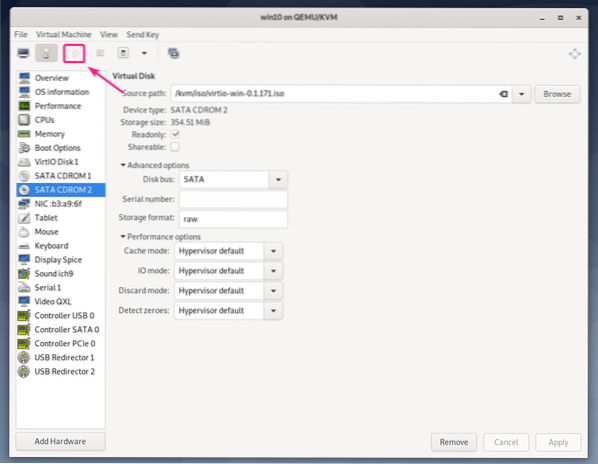
Secara lalai Windows tidak dapat mencari peranti storan VM. Ini kerana pemacu penyimpanan virtio tidak dipasang pada Windows secara lalai.
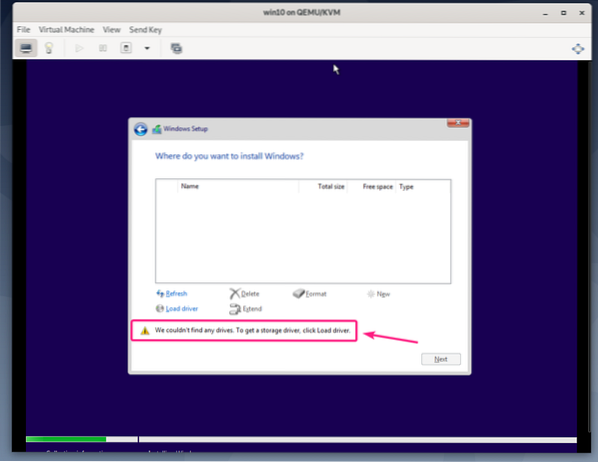
Untuk memasang pemacu penyimpanan virtio, klik pada Muatkan pemacu.
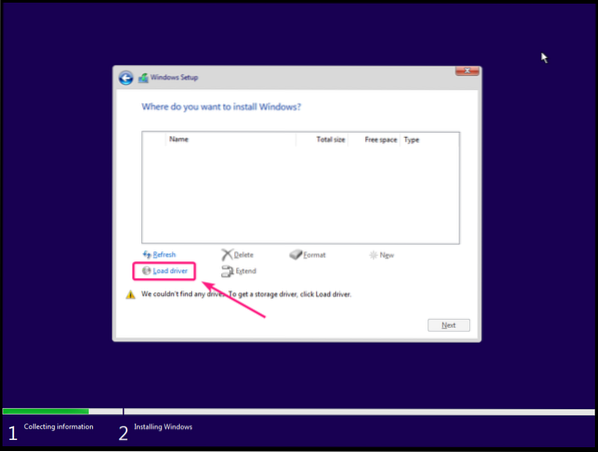
Sekarang, klik pada Semak imbas.
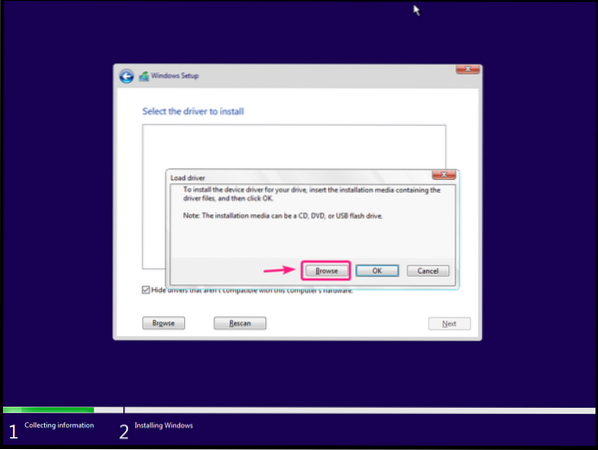
Sekarang, dari pemacu CD virtio, pilih amd64 > w10 (untuk Windows 10), amd64 > 2k8 (untuk Windows Server 2008), amd64 > w7 (untuk Windows 7), amd64 > w8 (untuk Windows 8).
Setelah memilih direktori pemacu yang betul, klik okey.
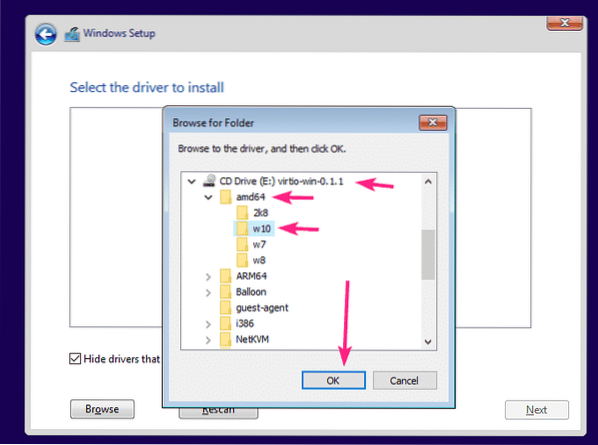
Pemasang pemacu harus mengesan pemacu pengawal Red Hat VirtIO SCSI dari CD. Klik pada Seterusnya.
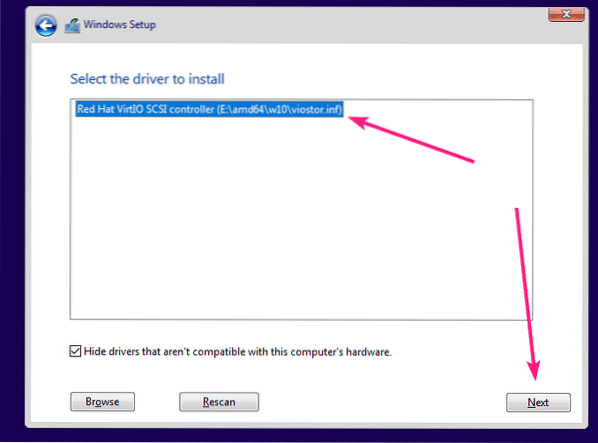
Pemacu penyimpanan virtio harus dipasang. Sekarang, anda akan melihat peranti storan di pemasang Windows. Pilihnya dan klik Seterusnya.
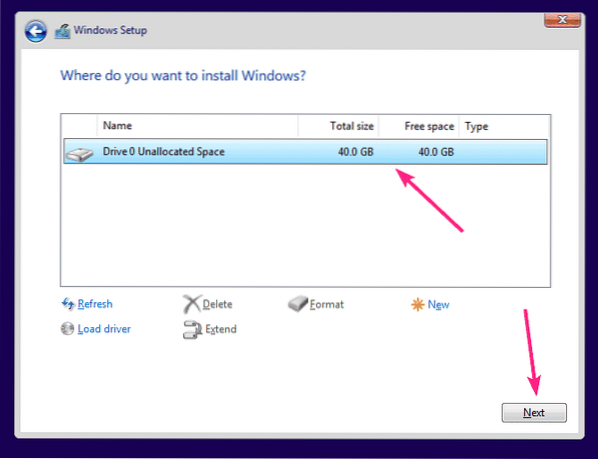
Pemasang Windows harus mula memasang Windows pada peranti penyimpanan virtio. Mungkin memerlukan sedikit masa untuk menyelesaikan pemasangan Windows di VM.
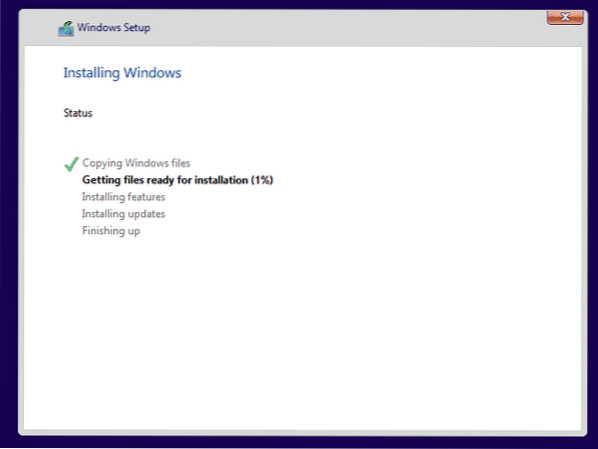
Pada ketika ini, Windows harus dipasang pada VM.
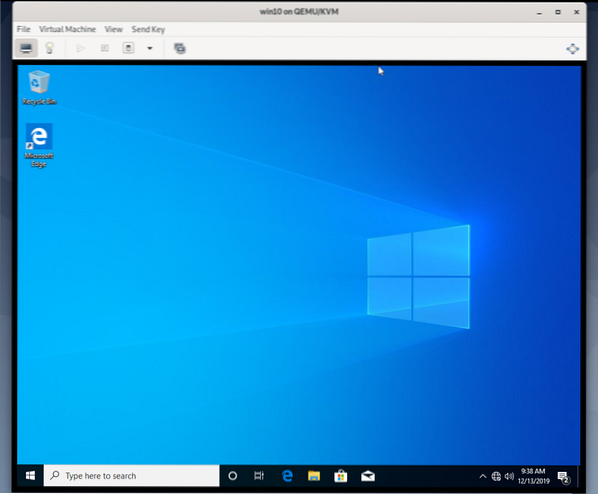
Sekarang, klik kanan (tetikus) pada logo Windows pada menu mula dan pilih Pengurus peranti.
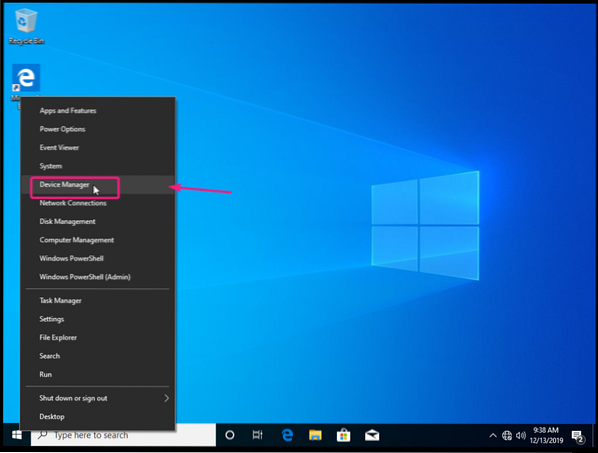
Seperti yang anda lihat, peranti rangkaian virtio tidak dikenali pada Windows.
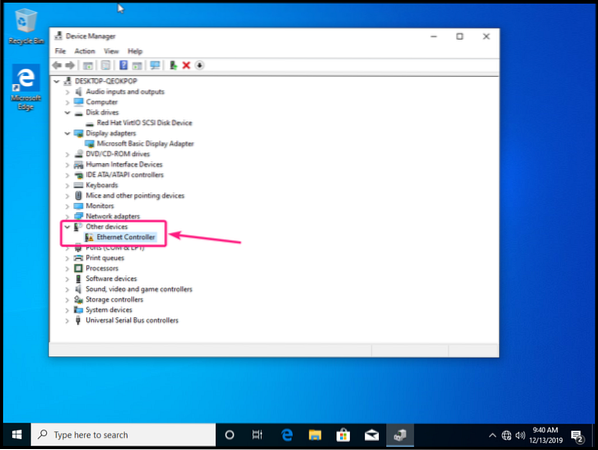
Untuk memasang pemacu rangkaian virtio, klik kanan pada Pengawal Ethernet dan pilih Kemas kini pemacu.
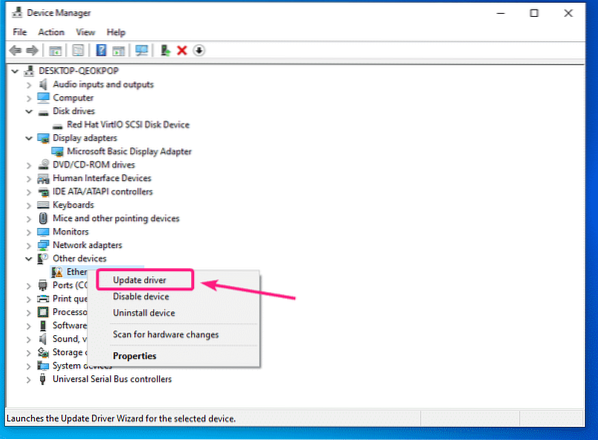
Sekarang, klik pada Layari komputer saya untuk perisian pemacu.

Sekarang, klik pada Semak imbas.
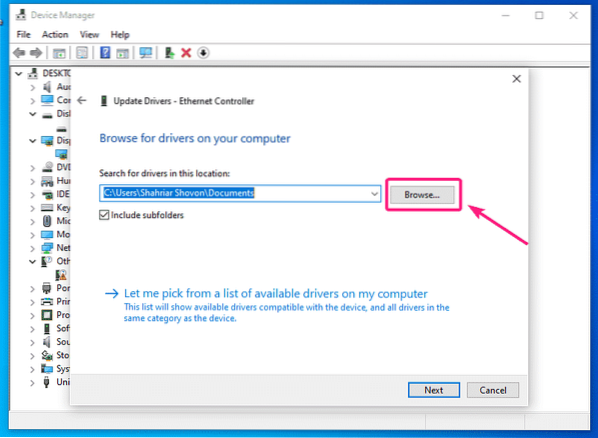
Sekarang, pilih CDROM pemacu virtio dan klik okey.
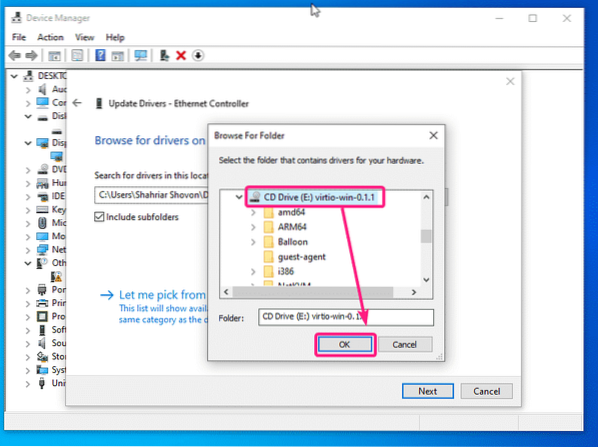
Sekarang, klik pada Seterusnya.
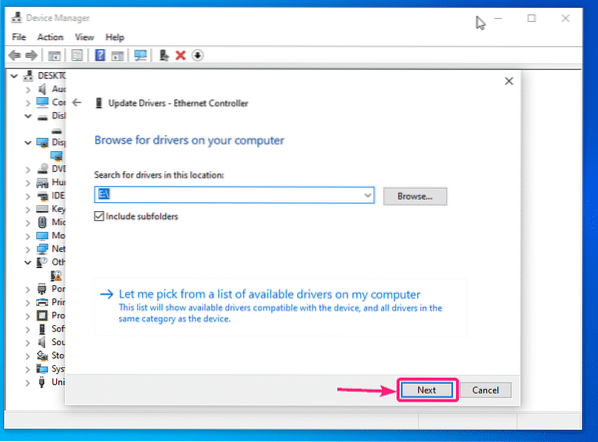
Klik pada Pasang.
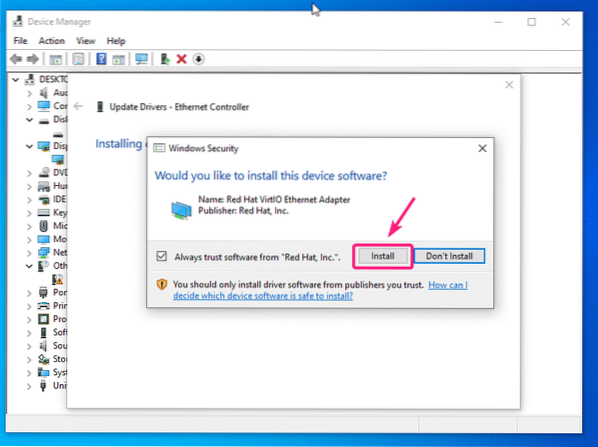
Pemacu rangkaian virtio sedang dipasang.
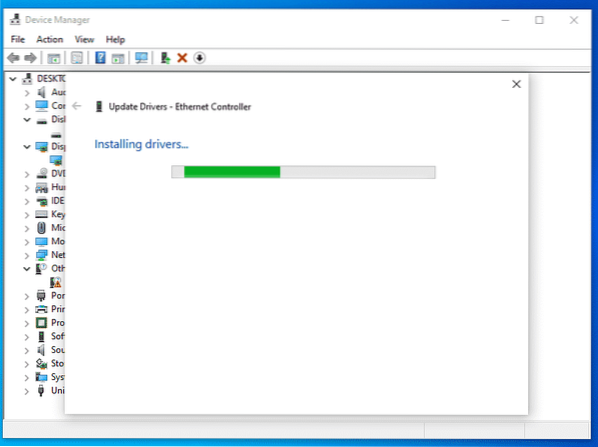
Setelah pemacu rangkaian virtio dipasang, klik pada Tutup. VM anda kini harus mempunyai sambungan rangkaian yang berfungsi.
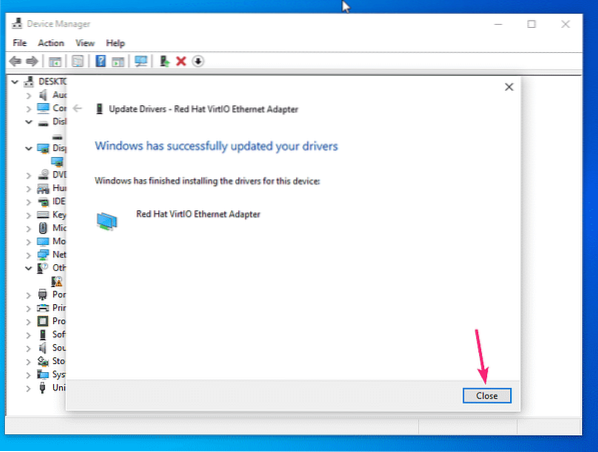
Seperti yang anda lihat, peranti rangkaian virtio kini dikenali sebagai Penyesuai Red Hat VirtIO Ethernet.

Sekiranya anda menggunakan paparan QXL pada Windows VM anda, anda juga harus memasang pemacu paparan QXL. Pemacu paparan QXL juga disertakan dalam fail ISO pemacu Windows virtio yang telah anda muat turun.
Klik kanan pada Penyesuai paparan > Penyesuai Paparan Asas Microsoft dan klik pada Kemas kini pemacu.
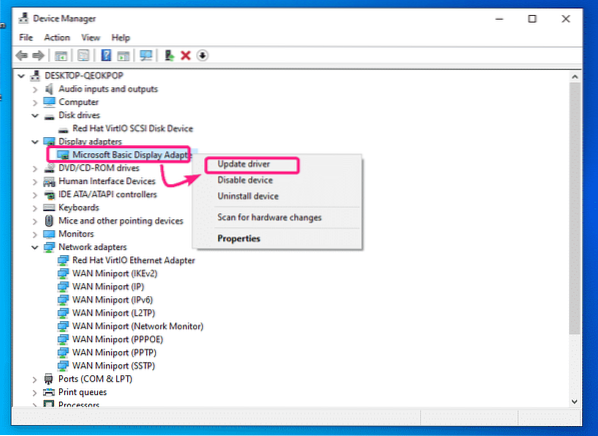
Sekarang, klik pada Layari komputer saya untuk perisian pemacu.
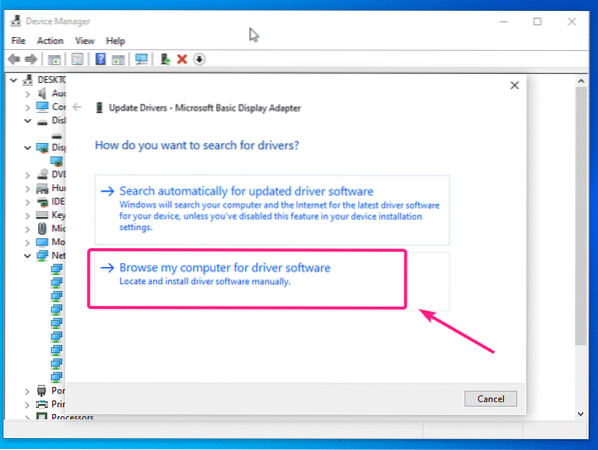
Sekarang, pilih CD pemacu virtio dan klik Seterusnya.
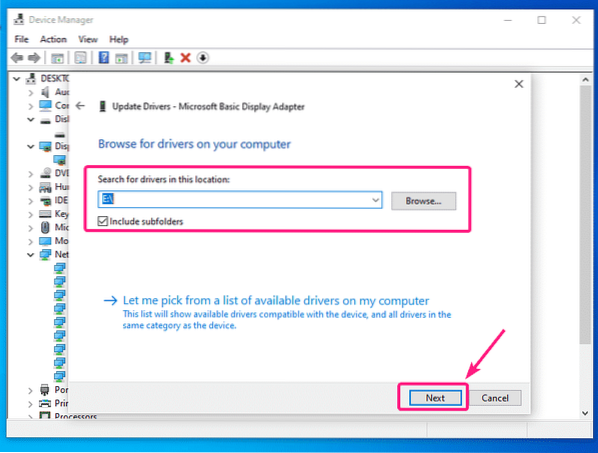
Pemacu paparan QXL harus dipasang. Sekarang, klik pada Tutup.
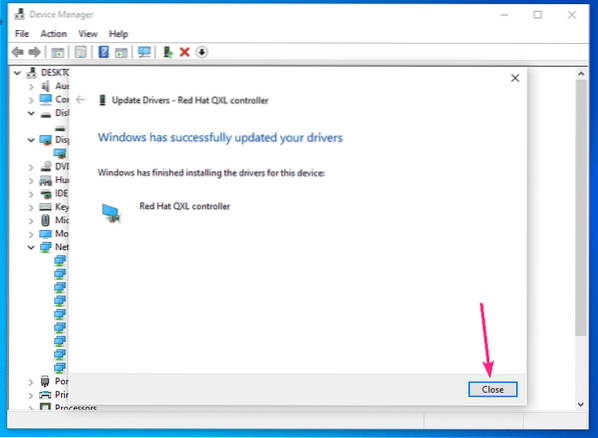
Seperti yang anda lihat, penyesuai Paparan dikenali sebagai Pengawal Red Hat QXL.
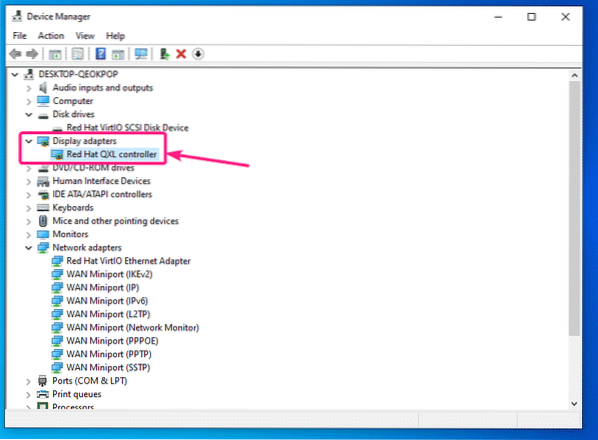
Sekiranya anda melihat peranti lain yang tidak dikenali di Pengurus Pemacu Windows VM anda, anda boleh memasang pemacu untuknya dengan cara yang sama.
Jadi, itulah cara anda memasang pemacu virtio Storage, Network dan QXL pada mesin maya KVM / QEMU Windows. Terima kasih kerana membaca artikel ini.
 Phenquestions
Phenquestions


